
เมื่อข้อความเริ่มปรากฏบนอุปกรณ์มือถือ Android ของเราโดยระบุว่า "เรามีพื้นที่เก็บข้อมูลน้อย" เราจะเริ่มคิดว่าจะลบอะไร สิ่งแรกที่เราแน่ใจว่าต้องทำคือไปที่แกลเลอรีและลบทุกอย่าง แต่ทำไมคุณไม่ลบแอปที่คุณใช้น้อยที่สุดล่ะ ฉันจะทราบได้อย่างไรว่าแอปพลิเคชันใดที่ฉันใช้น้อยที่สุด
หากทราบข้อมูลนี้แล้วจึงลบทิ้งได้โดยพิจารณาว่าไม่มีประโยชน์เท่าที่คิด นอกจากนี้ ไฟล์เหล่านี้ยังใช้พื้นที่มากกว่ารูปภาพหรือวิดีโออีกด้วย ทำให้คุณสามารถลบไฟล์นั้นออกจากแกลเลอรี่ของคุณได้ มาเรียนรู้วิธีการทำงานของกระบวนการนี้และสิ่งที่คุณสามารถทำได้เพื่อรับประโยชน์จากกระบวนการนี้
เหตุใดการรู้วิธีใช้แอปพลิเคชันจึงเป็นเรื่องสำคัญ

ด้วยมากมาย แอปพลิเคชันที่มีอยู่ใน Google Play Store เราอาจดาวน์โหลดแอพบางตัวที่เหมาะกับเรามาระยะหนึ่งแล้วหรือเราก็แค่จมอยู่กับอารมณ์ เมื่อเราวิเคราะห์ระยะเวลาการใช้งานที่เราให้มาเราจะสังเกตได้ว่าไม่ค่อยได้ใช้มากนัก แม้ว่าเหตุผลอาจแตกต่างกันไป แต่ความจริงก็คือแอปพลิเคชันเหล่านี้ใช้พื้นที่อันมีค่าโดยไม่จำเป็น

ในทางกลับกัน พวกเขาอาจใช้ข้อมูลของเราอย่างต่อเนื่องโดยไม่จำเป็นต้องใช้ข้อมูลนั้น นั่นคือเหตุผลที่เราต้อง ระวังว่าแอพใดบ้างที่เราใช้จริงๆ และแอพใดบ้างที่เราไม่ได้ใช้. จากนั้นทิ้งมันและลบออกจาก Android ของเรา
ในทางกลับกัน การมีแอปพลิเคชั่นมากมายอาจทำให้เราเสียเวลาอันมีค่าเมื่อมองหาแอปพลิเคชันที่เราใช้อยู่เสมอ นอกจากนี้ การมีแอปที่ใช้งานบ่อยและการลบแอปที่เราไม่ได้ใช้จะทำให้เรามองเห็นภาพบนหน้าจอคอมพิวเตอร์ได้ดีขึ้น นอกจากนี้ การใช้หน่วยความจำและทรัพยากรอื่นๆ อาจได้รับผลกระทบด้วยแอปพลิเคชันที่สิ้นเปลืองเหล่านี้ซึ่งมีแต่จะขัดขวางเท่านั้น
ฉันจะรู้ได้อย่างไรว่าแอปพลิเคชันใดที่ฉันใช้น้อยที่สุด?

เป็นไปได้ รู้ว่าแอปพลิเคชันใดที่เราใช้น้อยที่สุด บนอุปกรณ์เคลื่อนที่ระบบ Android ของเรา ในการดำเนินการนี้ คุณต้องทำตามขั้นตอนต่างๆ ที่เราจะกล่าวถึงด้านล่าง เมื่อพบแล้ว คุณจะเห็นข้อมูลอันมีค่า เช่น วันที่ติดตั้ง ระดับการใช้งาน น้ำหนักเท่าใด และคุณจะตัดสินใจลบทิ้งทันที:
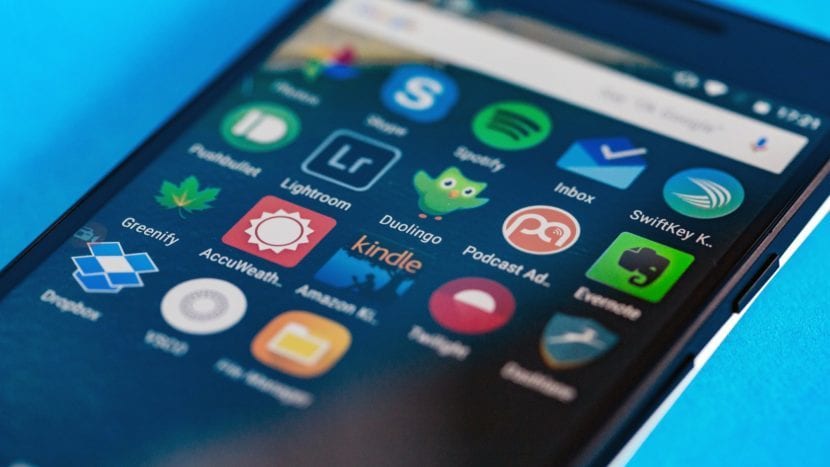
จัดการแอพและอุปกรณ์
เข้าสู่ Google Play Store จาก Android ของคุณแล้วกดรูปโปรไฟล์ที่มุมขวาบนของหน้าจอ ป้อนตัวเลือก «จัดการอุปกรณ์และแอพ"
จัดการ
ค้นหาแท็บ «จัดการ» อยู่ที่ด้านบนสุดของหน้าจอ นี่จะแสดงแอปพลิเคชันทั้งหมดที่คุณติดตั้งไว้ นอกจากนี้ คุณสามารถดูข้อกำหนดอื่นๆ เช่น การอัปเดต เกม และแอปที่เก็บไว้ได้
ใช้น้อย
กดเส้นแนวตั้งสามเส้นเพื่อเปิดหน้าต่างป๊อปอัปที่จะจัดเรียงแอปพลิเคชันตาม: ชื่อ ใช้มากที่สุด ใช้น้อยที่สุด อัปเดตล่าสุด หรือขนาด ในกรณีนี้ เลือกคำสั่งซื้อโดย «ใช้น้อย«ถัดจากแต่ละแอปจะมีหน่วยความจำที่คุณสามารถแตะเพื่อเลือกและลบออกได้โดยตรง

จะทำอย่างไรกับแอพพลิเคชั่นที่ฉันใช้น้อยที่สุด?

เมื่อคุณทราบความเป็นจริงของ Android และรู้ว่าแอปใดที่คุณใช้น้อยที่สุด คุณอาจมีหลายตัวเลือก จากการจดจำว่าทำไมคุณถึงติดตั้งมันไปจนถึงการเพิกเฉยต่อมัน ต่อไป เราจะบอกคุณว่าต้องทำอย่างไรเมื่อคุณมีกรณีนี้:
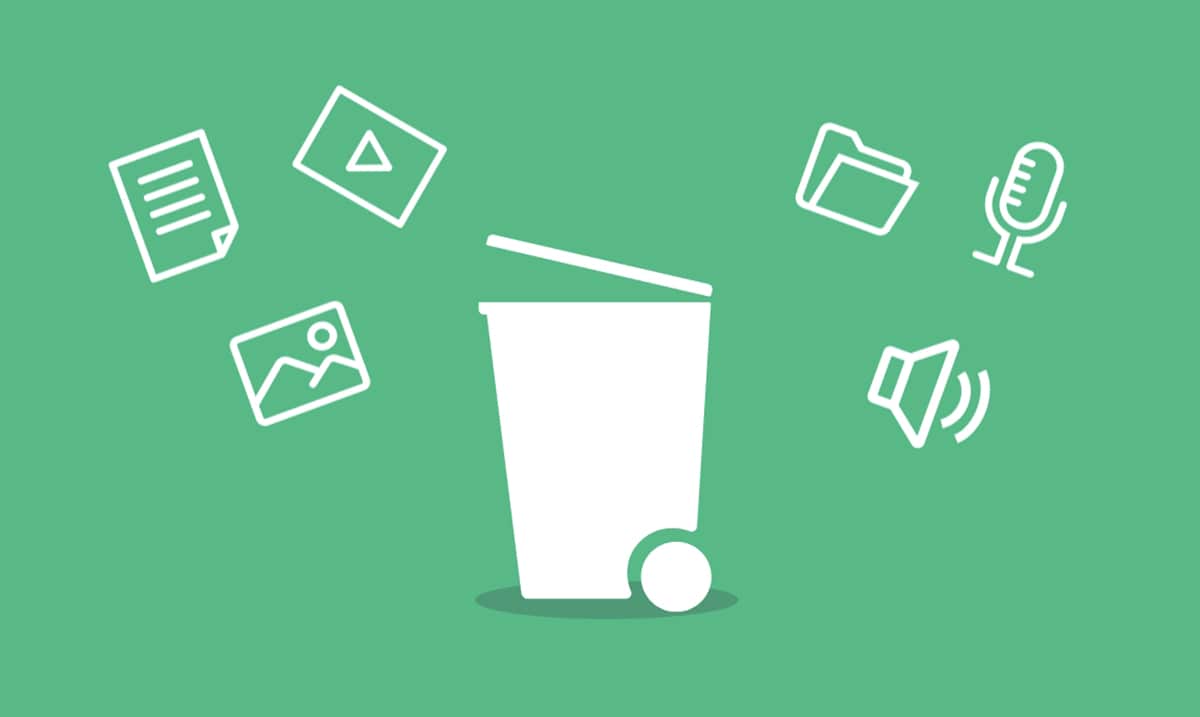
ให้โอกาสพวกเขาอีกครั้ง
คุณสามารถเป็นผู้ใช้ที่มีเมตตาและ เชื่อใจพวกเขาอีกครั้งจำไว้ว่าทำไมคุณถึงติดตั้งมันและลองดู แน่นอนว่าในเวลานั้นมันมีประโยชน์มาก ดังนั้นเราขอแนะนำให้คุณประเมินใหม่และพิจารณาถึงประโยชน์ของมัน
ถอนการติดตั้งพวกเขา
สิ่งที่รุนแรงที่สุดจะเป็น ลบออกจากอุปกรณ์มือถือ Android ของคุณ. การตัดสินใจนี้จะขึ้นอยู่กับความจุที่คุณมีอยู่ โดยพิจารณาว่าหากคุณไม่ได้ใช้ ควรถอนการติดตั้งจะดีกว่า ในทางกลับกัน การกำจัดแอปที่คุณไม่ได้ใช้ออกไปและให้โอกาสการพัฒนาใหม่ๆ ถือเป็นเรื่องดี

ซ่อนพวกเขา
ซ่อนแอพ มันหมายถึงการทิ้งพวกมันไว้บนมือถือ แต่พวกมันจะมองไม่เห็นเมื่อใช้งาน เป็นวิธีที่จะเก็บไว้ในที่เก็บข้อมูลของคุณ แต่จะไม่ขัดขวางหากคุณให้ความสำคัญกับแอปพลิเคชันอื่น หากต้องการซ่อนแอปพลิเคชัน คุณต้องดำเนินการดังต่อไปนี้:
- เข้าไป «การตั้งค่า"
- จากนั้นค้นหาส่วน «การตั้งค่าหน้าจอหลัก"
- ในตอนท้ายคุณจะพบตัวเลือกในการ «ซ่อนแอพบนหน้าจอหลักและหน้าจอแอพ"
- เลือกแอพที่คุณต้องการซ่อนแล้วกดปุ่ม «Hecho"
- ในกรณีที่ต้องการ หาแอพ ซ่อนไว้ตามเส้นทางเดิมและยกเลิกการเลือกแอปพลิเคชัน

การรู้ว่าแอปพลิเคชันใดที่เราใช้น้อยที่สุดสามารถช่วยได้มากในการทราบวิธีดำเนินการในกรณีนั้น มันจะขึ้นอยู่กับความต้องการที่เรามีเป็นอย่างมาก เช่น การประหยัดพื้นที่ดิสก์ หากคุณชอบบทความนี้ โปรดบอกเราว่าแอปพลิเคชันใดที่คุณใช้น้อยที่สุด
